KontrolPack ile Ağ Üzerinden Bilgisayarları Bağlayın/Kontrol Edin

KontrolPack ile ağınızdaki bilgisayarları kolayca kontrol edin. Farklı işletim sistemlerine sahip bilgisayarları zahmetsizce bağlayın ve yönetin.
Netstat, sistem yöneticilerinin ağ istatistiklerini analiz etmek için kullandığı bir Linux aracıdır . Linux makinenize ve ağ oluşturmayı nasıl ele aldığına daha derin bir göz atmaya çalıştığınızda kullanışlı olur. Bu kılavuzda size Netstat'ı Linux PC'nize nasıl kuracağınızı göstereceğiz.
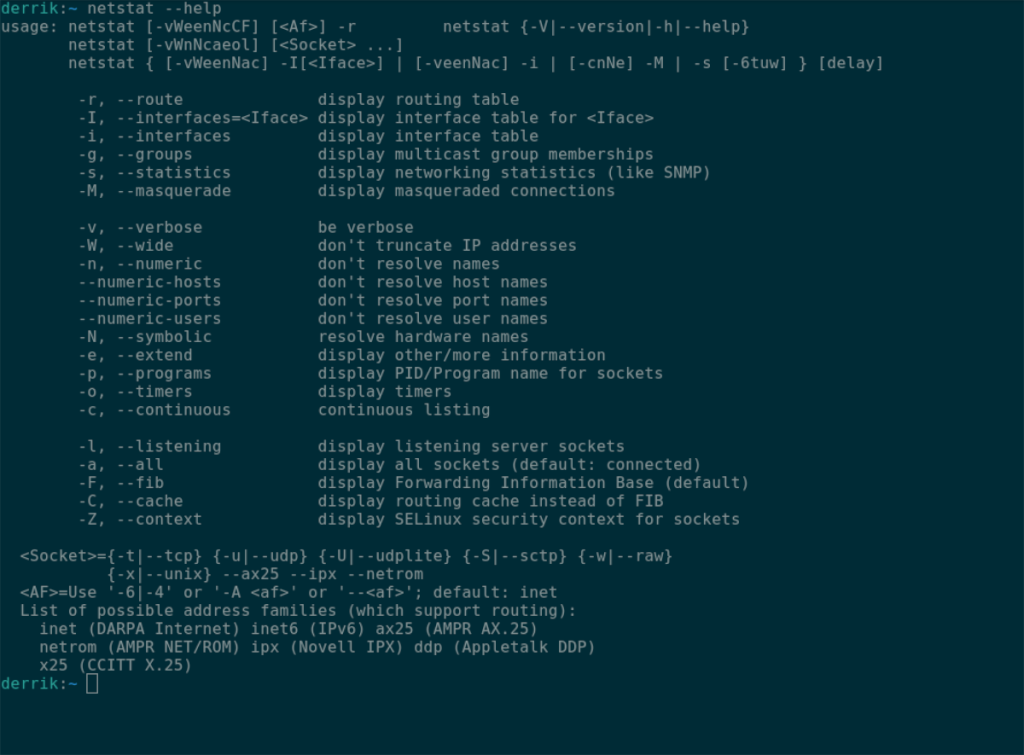
Ubuntu'da Netstat nasıl kurulur
Netstat uygulaması, Ubuntu gibi olanlar da dahil olmak üzere tüm Linux işletim sistemlerinde yaygın olarak bulunur. Ancak, bu programı Ubuntu sisteminize kurmaya başlamak için bir terminal penceresi açmalısınız.
Ubuntu masaüstünde bir terminal penceresi açmak için klavyede Ctrl + Alt + T tuşlarına basın . Alternatif olarak, uygulama menüsünde “Terminal”i arayın. Terminal penceresi açıldığında, “net-tools” paketini kurmak için aşağıdaki Apt install komutunu kullanın . Bu paket Netstat'ı içerir.
sudo apt net araçları yükleyin
Yukarıdaki komutu girdikten sonra Ubuntu sizden şifrenizi girmenizi isteyecektir. Böyle yap. Ardından, yazılımı yüklemek istediğinizi onaylamak için Y düğmesine basın . Y tuşuna bastıktan sonra Ubuntu, Netstat'a erişmenizi sağlayacak “net-tools” paketini kuracaktır.
Debian'a Netstat nasıl kurulur
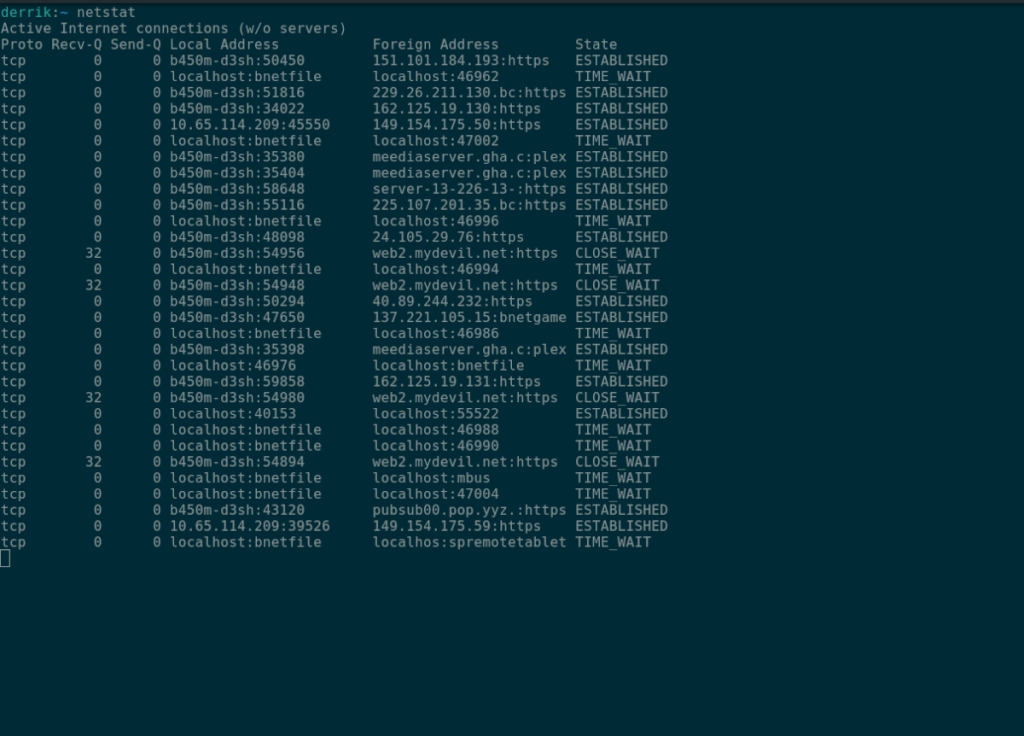
Debian , Ubuntu gibi, yazılım deposunda bulunan “net-tools” paketine sahiptir. Sonuç olarak, onu terminalden kurabileceksiniz. Kurulum işlemini başlatmak için bir terminal penceresi açmanız gerekecektir.
Bir terminal penceresi açmak için klavyede Ctrl + Alt + T tuşlarına basın . Alternatif olarak, uygulama menüsünde “Terminal”i arayın ve bu şekilde açın. Terminal penceresi açıldığında kurulum başlayabilir.
Terminal penceresini kullanarak “net-tools” paketini sisteminize kurun. Aşağıdaki Apt-get komutunu kullanarak bu paketi Debian'a kurabilirsiniz .
sudo apt-get kurulum net araçları
Yukarıdaki kurulum komutunu yazdığınızda, Debian'ın paket yöneticisi sizden şifrenizi girmenizi isteyecektir. Ardından klavyeyi kullanarak şifrenizi girin ve Enter tuşuna basın .
Enter tuşuna bastıktan sonra , Debian kuruluma devam etmek için Y tuşuna basmanızı isteyecektir . Bunu yaptığınızda, Netstat bilgisayarınıza yüklenecektir.
Netstat, Arch Linux'a nasıl kurulur?
Netstat uygulaması, Arch Linux'ta tüm kullanıcılar tarafından kullanılabilir. Ancak, bu bir komut satırı aracıdır, bu nedenle uygulamanın çalışması için bir terminal penceresi açmanız gerekir. Bir terminal penceresi açmak için klavyede Ctrl + Alt + T tuşlarına basın . Veya uygulama menüsünde "terminal"i arayın ve bu şekilde başlatın.
Terminal pencerenizi açtığınızda, “net-tools” paketini Arch Linux bilgisayarınıza kurmak için Pacman komutunu kullanın.
sudo pacman -S ağ araçları
Yukarıdaki komutu çalıştırdıktan sonra Arch Linux sizden şifrenizi isteyecektir. Klavyeyi kullanarak şifrenizi girin. Ardından, paketi kurmak istediğinizi onaylamak için oradan Y tuşuna basın . Bunu yaptığınızda, Arch Linux Netstat'ı kuracaktır.
Netstat Fedora Linux'a nasıl kurulur
Netstat, resmi yazılım havuzları aracılığıyla Fedora Linux kullanıcıları tarafından kullanılabilir . Bazı Fedora Linux sistemlerinde bu araç zaten kurulu olabilir. Ancak, halihazırda Netstat'ınız yoksa, DNF paket yöneticisini kullanarak çalışmasını sağlayabilirsiniz.
Kurulumu başlatmak için Fedora masaüstünde bir terminal penceresi açın. Bunu Ctrl + Alt + T tuşlarına basarak yapabilirsiniz . Veya uygulama menüsünde “Terminal”i arayın. Terminal penceresi açılıp kullanıma hazır olduğunda, dnf install komutu ile “net-tools” programını Fedora üzerine kurun .
sudo dnf net araçları yükle
Yukarıdaki komutu girdikten sonra Fedora sizden şifrenizi girmenizi isteyecektir. Klavyeyi kullanarak bunu yapın. Parolanız girildiğinde, DNF yazılımı yüklemek için gereken tüm bağımlılıkları toplayacaktır. Ardından devam etmek için Y tuşuna basmanızı isteyecektir . Netstat'ı Fedora'ya kurmak için bunu yapın.
OpenSUSE Linux'ta Netstat nasıl kurulur
Netstat programı, “OpenSUSE Oss” yazılım deposu aracılığıyla tüm OpenSUSE Leap kullanıcıları ve OpenSUSE Tumbleweed kullanıcıları tarafından kullanılabilir. Kurulumu başlatmak için klavyede Ctrl + Alt + T tuşlarına basarak bir terminal penceresi açın veya uygulama menüsünde “Terminal” arayın.
Terminal penceresi açık ve kullanıma hazır olduğunda , OpenSUSE PC'nizde “net-tools” paketini kurmak için aşağıdaki zypper kurulum komutunu girin .
sudo zypper net araçları kurun
Yukarıdaki komutu girdiğinizde OpenSUSE sizden şifrenizi isteyecektir. Klavyeyi kullanarak yazın. Ardından, SUSE kurulacak tüm paketleri size gösterdikten sonra Y komutuna basın . Y tuşuna bastıktan sonra , OpenSUSE Linux PC'nizde Netstat kurulacaktır.
KontrolPack ile ağınızdaki bilgisayarları kolayca kontrol edin. Farklı işletim sistemlerine sahip bilgisayarları zahmetsizce bağlayın ve yönetin.
Tekrarlanan görevleri otomatik olarak gerçekleştirmek ister misiniz? Bir düğmeye defalarca manuel olarak tıklamak yerine, bir uygulamanın
iDownloade, kullanıcıların BBC'nin iPlayer hizmetinden DRM içermeyen içerikleri indirmelerine olanak tanıyan platformlar arası bir araçtır. Hem .mov formatındaki videoları hem de .mov formatındaki videoları indirebilir.
Outlook 2010'un özelliklerini ayrıntılı olarak ele aldık, ancak Haziran 2010'dan önce yayınlanmayacağı için Thunderbird 3'e bakmanın zamanı geldi.
Herkesin ara sıra bir molaya ihtiyacı vardır. Eğer ilginç bir oyun oynamak istiyorsanız, Flight Gear'ı deneyin. Flight Gear, ücretsiz, çok platformlu ve açık kaynaklı bir oyundur.
MP3 Diags, müzik koleksiyonunuzdaki sorunları gidermek için en iyi araçtır. MP3 dosyalarınızı doğru şekilde etiketleyebilir, eksik albüm kapağı resmi ekleyebilir ve VBR'yi düzeltebilir.
Google Wave gibi, Google Voice da dünya çapında büyük ilgi gördü. Google, iletişim kurma biçimimizi değiştirmeyi amaçlıyor ve
Flickr kullanıcılarının fotoğraflarını yüksek kalitede indirmelerine olanak tanıyan birçok araç var, ancak Flickr Favorilerini indirmenin bir yolu var mı? Son zamanlarda
Örnekleme Nedir? Vikipedi'ye göre, "Bir ses kaydının bir kısmını veya örneğini alıp onu bir enstrüman veya müzik aleti olarak yeniden kullanma eylemidir."
Google Sites, kullanıcıların web sitelerini Google'ın sunucusunda barındırmasına olanak tanıyan bir Google hizmetidir. Ancak bir sorun var: Yedekleme için yerleşik bir seçenek yok.



![FlightGear Uçuş Simülatörünü Ücretsiz İndirin [İyi Eğlenceler] FlightGear Uçuş Simülatörünü Ücretsiz İndirin [İyi Eğlenceler]](https://tips.webtech360.com/resources8/r252/image-7634-0829093738400.jpg)




